Rezanje 3 1,50
Rezanje 3 korisnicima nudi veliki broj alata i funkcija za prilagodbu, optimizaciju i ispisivanje listova i detalja rezanja. Osim toga, program provodi veliki broj različitih mogućnosti, koje ćemo razmotriti u ovom članku. Spustimo se na pregled.
sadržaj
Priprema podataka
Najprije morate konfigurirati projekt. To se provodi u glavnom prozoru programa. U tablici s lijeve strane nalaze se tri listova, korisnik može mijenjati svoje materijale, broj i veličinu. S desne strane nalazi se popis svih pojedinosti o projektu. Iste funkcije su dostupne ovdje, ali dodano je nekoliko redaka s bilješkama i uređivanje krajnje vrpce.
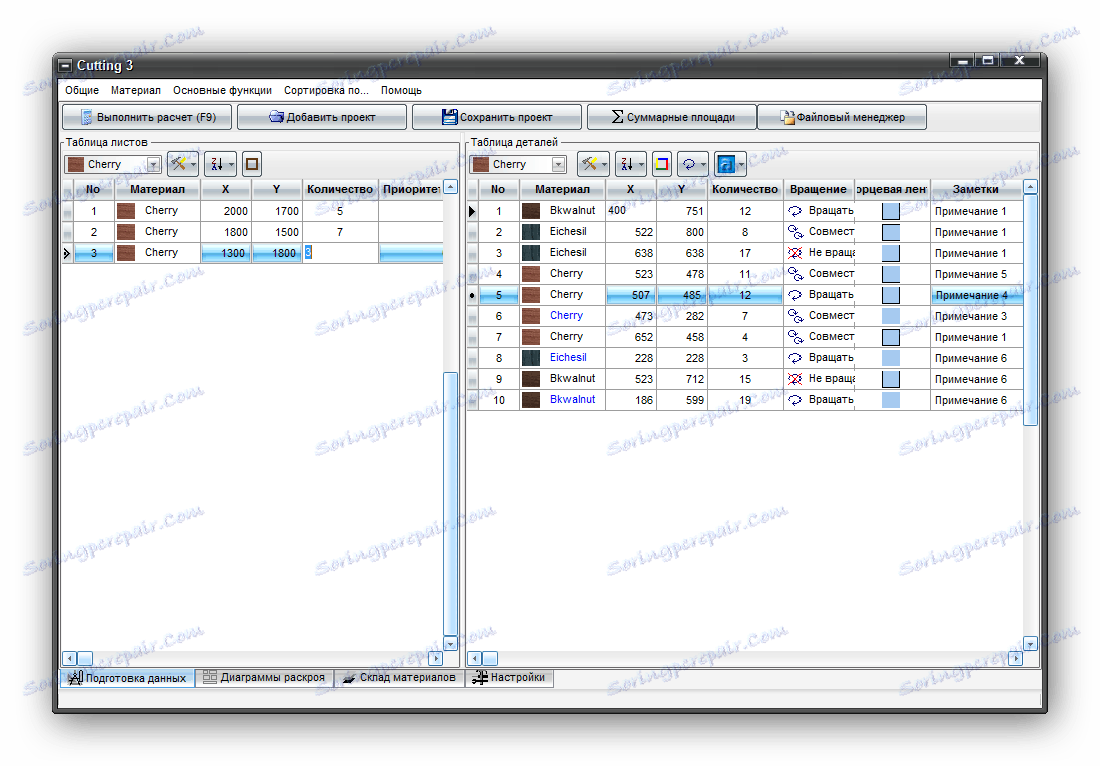
Dodavanje novih dijelova obavlja se kroz zasebni izbornik. Rezanje 3 podržava programske datoteke AutoCAD , pa ih jednostavno pronađite pretraživanjem i preuzimanjem. Imajte na umu da se vizualizacija tekstura implementira, korisno će raditi s pojedinostima.
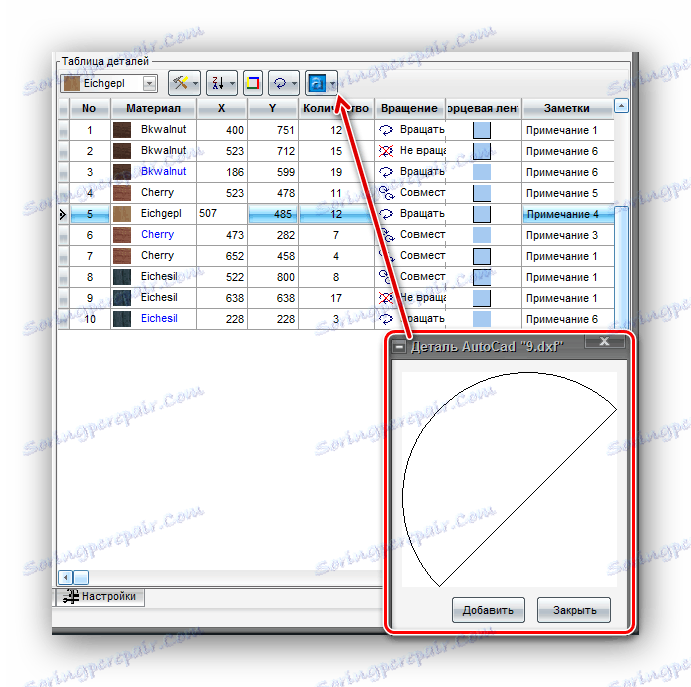
Da biste saznali više o području materijala i dijelova, koristite posebnu funkciju. Sam program će izračunati vrijednosti i prikazati ih u zasebnom prozoru u obliku malog stola.
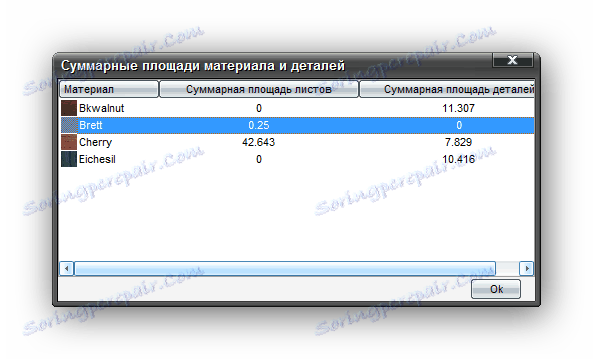
Rad s materijalima
Iako je sučelje Cutting 3 u potpunosti na ruskom, materijali se i dalje prikazuju na engleskom jeziku. U ovom slučaju, lako je ispraviti uređivanjem. Morate samo otići do postavki, gdje postoji odjeljak "Materijalni nazivi" . Promijenite što vam treba i spremite.
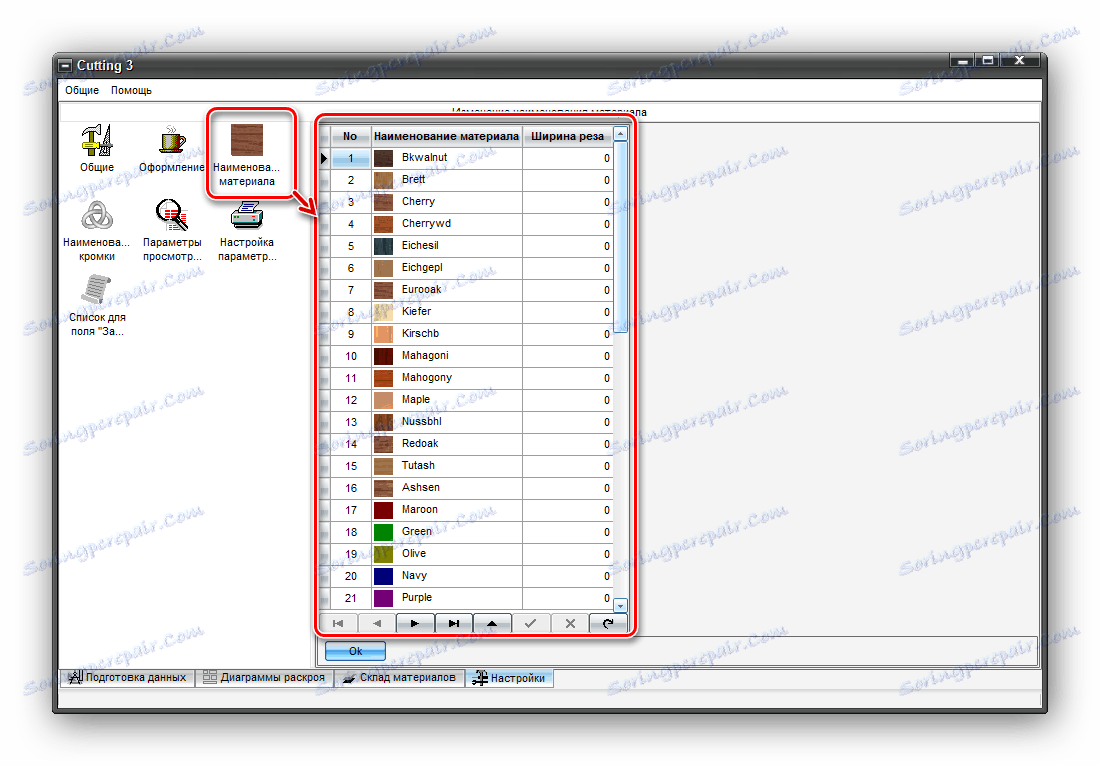
Preporučujemo da obratite pozornost na karticu "Materijalna skladišta" . Oni pokazuju svoje veličine, ostatke i količinu. Izbornik omogućuje uređivanje i pregled svih potrebnih parametara, a tu je i funkcija ispisa.
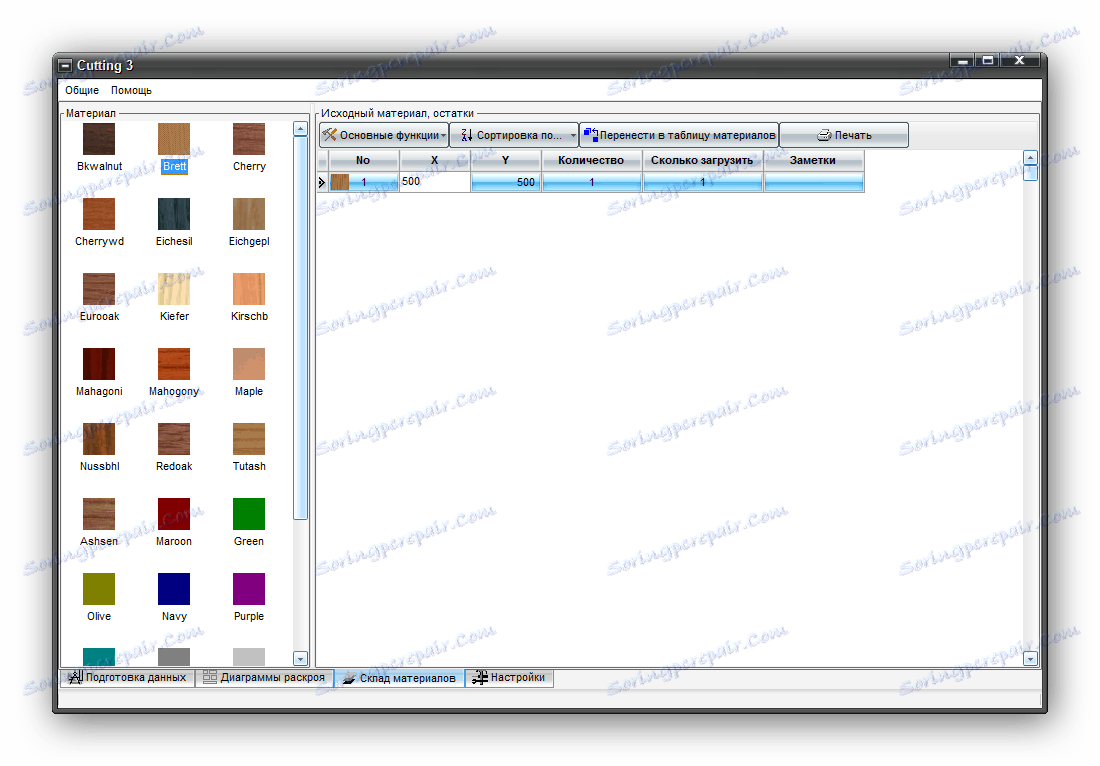
Datoteke
Budući da Cutting 3 podržava rad s drugim softverom, sadrži direktorije, biblioteke i spremljene projekte, bilo bi logično dodati upravitelja datotekama. Programeri to rade. Korisnik sada može pronaći dokumente i projekte s kojima je nedavno radio, kako bi pronašao odgovarajuće datoteke na računalu primjenom određenih filtara.
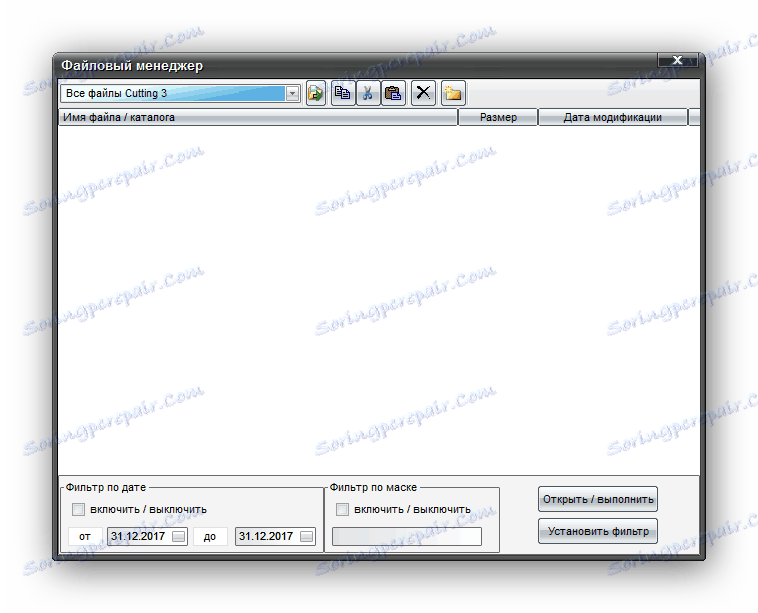
Postupak rezanja
Kada je projekt spreman za obradu, trebate započeti postupak rezanja. Bit ćete premješteni na novu karticu, gdje možete vidjeti rez za različite materijale. Slijedi pojedinosti koje se iz određenih razloga ne mogu staviti na list. Pomoću funkcije uređivanja promijenite položaj dijelova.
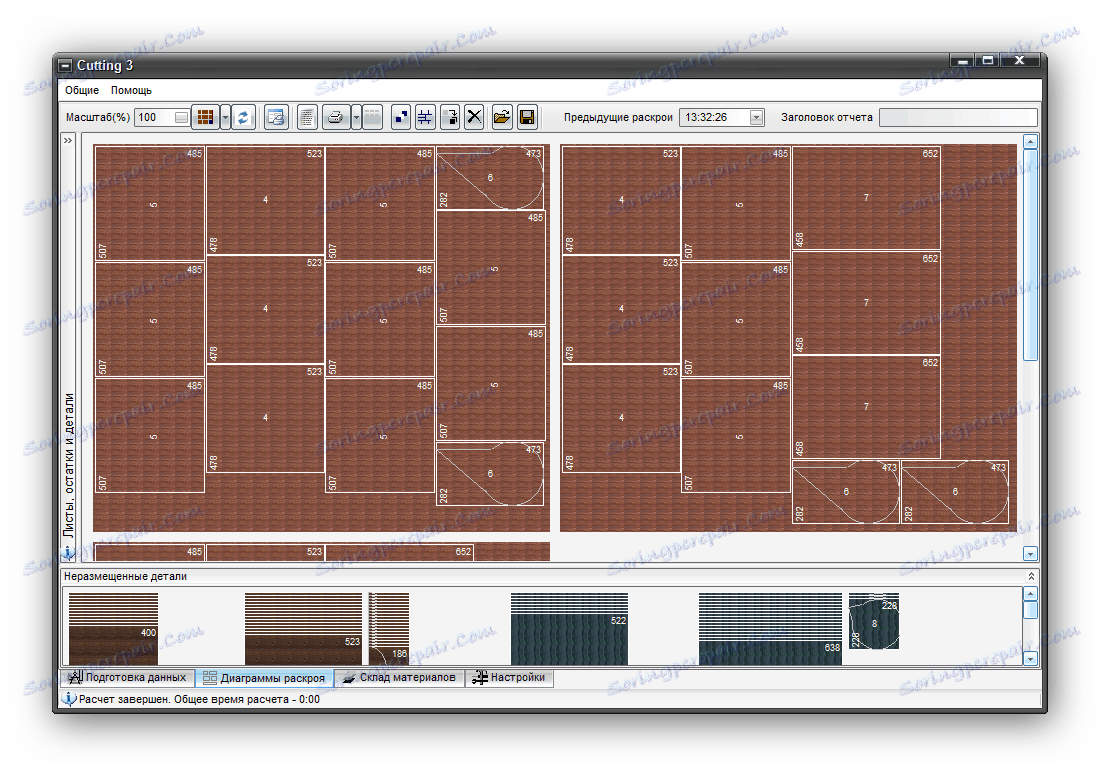
Sada možete ispisati. Izvršite preliminarnu postavku u odgovarajućem prozoru. Dostupne su skaliranje, prebacivanje stranice i uređivanje debljine crta. Imajte na umu da kada koristite probnu verziju programa, na polju će se pojaviti semitransparentni "uzorak", on će nestati nakon kupnje pune inačice.
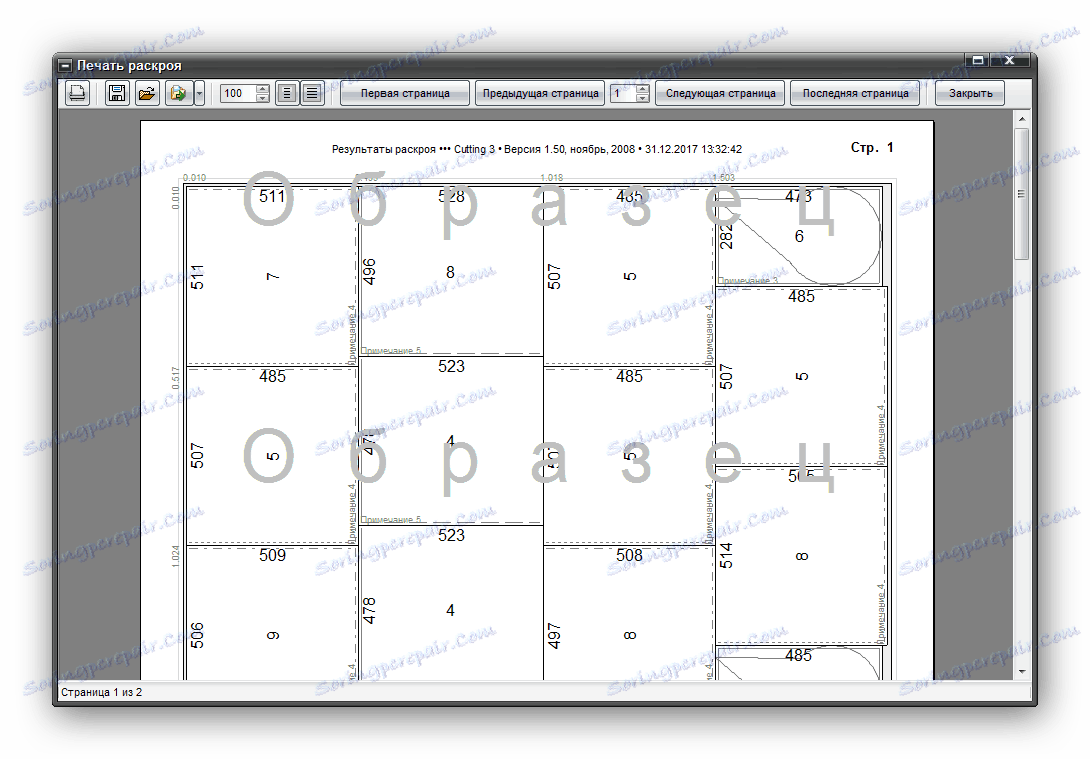
dostojanstvo
- Jednostavno i praktično sučelje;
- Vizualizacija tekstova materijala;
- Fleksibilno postavljanje rezanja;
- Integracija s drugim programima;
- Prisutnost ruskog jezika.
mane
- Program se distribuira uz naknadu;
- Natpis "Uzorak" prilikom ispisa uzorka u probnoj verziji.
Ako trebate brzo i precizno optimizirati rezanje lima, Cutting 3 će biti alat koji će vam pomoći u realizaciji ovog zadatka. Velik broj funkcija i mogućnosti učinit će proces pripreme i obrade jednostavnim i razumljivim za korisnika.